Screen mirroring на iPhone - это функция, которая позволяет отображать содержимое экрана вашего устройства на другие устройства, такие как телевизоры, компьютеры или проекторы. Она является полезным инструментом для презентаций, просмотра фильмов и игр, а также для обмена контентом с другими пользователями.
С помощью screen mirroring вы можете показывать фотографии и видео с iPhone на большом экране, делиться своим экраном для демонстрации приложений или игр, а также стримить контент с различных сервисов, таких как YouTube или Netflix, на телевизор.
Для использования функции screen mirroring на iPhone вам понадобится поддерживающее устройство, например Apple TV, или соответствующий приемник, подключенный к телевизору или другому экрану. Также важно, чтобы ваш iPhone и устройство для мониторинга были подключены к одной Wi-Fi сети.
Важно отметить, что не все приложения и содержимое могут быть отображены при использовании screen mirroring. Некоторые защищенные материалы, такие как видео с iTunes или некоторые стриминговые сервисы, могут иметь ограничения.
Если вы хотите настраивать screen mirroring на iPhone, вам необходимо открыть Центр управления, нажав на верхнюю полосу экрана и смахнув вниз. Затем нажмите на кнопку "Screen Mirroring" и выберите устройство, на котором вы хотите отображать экран. Возможно, понадобится ввести пароль для подключения.
Вот и все! Теперь вы готовы использовать screen mirroring на iPhone и наслаждаться удобством показа контента на большом экране.
Что такое screen mirroring на iPhone?
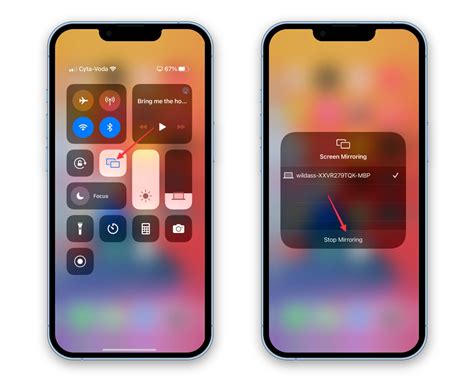
Для использования screen mirroring на iPhone вам понадобится устройство, которое поддерживает данную функцию, например Apple TV или устройство с AirPlay 2. При условии, что ваш iPhone и устройство находятся в одной Wi-Fi сети, вы можете легко подключиться к нему и начать отображать свой экран.
Чтобы включить screen mirroring на iPhone, откройте Центр управления, которое находится сверху или снизу экрана в зависимости от модели iPhone, и нажмите на кнопку AirPlay. Здесь вы сможете выбрать устройство, на которое хотите отобразить свой экран. После этого все, что вы делаете на своем iPhone, будет отображаться на выбранном устройстве.
Важно заметить, что screen mirroring на iPhone поддерживает не только отображение экрана, но и передачу звука. Это означает, что вы можете просматривать видео с звуком или слушать музыку через подключенное устройство, а звук будет воспроизводиться на нем, а не на iPhone.
Screen mirroring на iPhone – отличный способ удобно и с эффектом присутствия смотреть фильмы, играть в игры или делиться контентом с большой аудиторией. Он также может быть полезен в профессиональной сфере, для проведения презентаций или демонстрации работы приложений. Убедитесь, что у вас есть поддерживаемое устройство и наслаждайтесь возможностями screen mirroring на iPhone.
Определение и применение
Screen mirroring может быть особенно полезным в различных ситуациях. Например, вы можете использовать его для:
| Просмотра фильмов и видео | Вы сможете наслаждаться просмотром фильмов и видео, которые хранятся на вашем iPhone, на более крупном экране телевизора или проектора. |
| Демонстрации презентаций | Вы сможете легко демонстрировать презентации, созданные на вашем iPhone, используя большой экран компьютера или проектора. |
| Игр | Вы сможете играть в ваши любимые игры на большом экране, делая игровой процесс более привлекательным и увлекательным. |
| Просмотра фотографий и видео семьи и друзей | Вы сможете показать фотографии и видео, сделанные на вашем iPhone, семье и друзьям, используя телевизор или проектор вместо небольшого экрана смартфона. |
Screen mirroring на iPhone доступен благодаря функции AirPlay, которая позволяет передавать аудио и видео на поддерживающие устройства через Wi-Fi. Это дает вам возможность настроить соединение между вашим iPhone и другими устройствами для дублирования экрана и трансляции мультимедийного контента.
Вывод экрана iPhone на другие устройства может быть осуществлен различными способами, включая использование Apple TV, специальных приложений, подключения к совместимым устройствам по HDMI или прямого подключения к компьютеру через USB-кабель. В зависимости от ваших потребностей и доступных устройств, вам может потребоваться использовать разные методы screen mirroring на вашем iPhone.
Как использовать screen mirroring на iPhone?

Screen mirroring на iPhone позволяет отобразить содержимое экрана вашего iPhone на другом устройстве, таком как телевизор или компьютер. Чтобы использовать функцию screen mirroring, вам понадобится устройство совместимое с технологией AirPlay, такое как Apple TV или различные модели телевизоров и мониторов.
Для использования screen mirroring на iPhone, выполните следующие шаги:
- Убедитесь, что ваш iPhone и устройство для отображения совместимы с AirPlay.
- На вашем iPhone откройте Центр управления, свайпнув вниз от верхнего правого угла (на iPhone X и более новых моделях) или свайпнув вверх снизу экрана (на более старых моделях).
- Нажмите и удерживайте панель управления Музыка до тех пор, пока не увидите кнопку AirPlay.
- Нажмите на кнопку AirPlay, чтобы открыть меню AirPlay.
- В меню AirPlay выберите устройство, на котором вы хотите отобразить экран вашего iPhone.
- Если потребуется, введите пароль для подключения к выбранному устройству.
- После подключения вы увидите зеркальное отображение экрана вашего iPhone на выбранном устройстве.
Теперь вы можете использовать screen mirroring на iPhone для просмотра фильмов, презентаций, игр и другого содержимого на большом экране. Помните, что некоторые приложения или видео могут иметь ограничения на использование screen mirroring из-за проблем с авторскими правами.
Шаг за шагом
Чтобы использовать функцию screen mirroring на iPhone, вам понадобится Apple TV или другое устройство, поддерживающее эту функцию. Вот пошаговая инструкция:
- Убедитесь, что ваш iPhone и устройство, к которому вы хотите подключиться, находятся в одной Wi-Fi сети.
- На вашем iPhone откройте Центр управления, прокрутите его вниз и нажмите на пиктограмму «Screen Mirroring».
- Выберите имя устройства, на котором вы хотите отобразить экран iPhone.
- При необходимости введите пароль или воспользуйтесь другими методами авторизации, поддерживаемыми вашим устройством.
- После подключения экран вашего iPhone будет отображаться на выбранном устройстве.
Обратите внимание, что процедура screen mirroring может немного отличаться в зависимости от устройства, на котором вы хотите отобразить экран iPhone. Убедитесь, что ваше устройство поддерживает эту функцию и ознакомьтесь с инструкцией пользователя для конкретной модели.
Как выбрать устройство для screen mirroring на iPhone?

Если вы хотите использовать функцию screen mirroring на iPhone, вам потребуется подключиться к совместимому устройству. Вот несколько вариантов, которые вы можете рассмотреть:
1. Apple TV: Это один из самых популярных способов подключить iPhone к большому экрану. Apple TV является отдельным устройством, подключаемым к телевизору через HDMI-порт. Вы можете подключить свой iPhone к Apple TV через Wi-Fi и использовать функцию screen mirroring без проблем.
2. Телевизоры с функцией AirPlay: Некоторые телевизоры с поддержкой AirPlay позволяют безопасно подключаться к iPhone по Wi-Fi и использовать функцию screen mirroring. Но учтите, что не все телевизоры имеют такую возможность, поэтому перед покупкой убедитесь, что ваш телевизор совместим с AirPlay.
3. Умные колонки: Некоторые умные колонки, такие как Google Nest Hub или Amazon Echo Show, также поддерживают функцию screen mirroring. С их помощью вы можете отображать содержимое своего iPhone на экране колонки.
4. HDMI-адаптеры: Если у вас есть телевизор или монитор с HDMI-портом, вы можете использовать HDMI-адаптер для подключения iPhone непосредственно к нему. Это более прямой способ подключения, но требует соответствующего адаптера.
5. Проводное подключение: Вы также можете подключить iPhone к компьютеру или ноутбуку с помощью USB-кабеля и использовать программу, такую как QuickTime Player, чтобы отображать содержимое экрана на большом экране.
В зависимости от ваших потребностей и доступных устройств, выберите наиболее удобный способ подключения iPhone для функции screen mirroring.
Совместимость и функциональность
Screen mirroring на iPhone доступен только для устройств, работающих на iOS 13 и более поздних версиях. Это значит, что для использования данной функции необходимо обновить вашу операционную систему до последней версии.
Кроме того, для исполнения screen mirroring на iPhone требуется подключение к совместимому устройству, такому как смарт-телевизор, компьютер или проектор. Важно убедиться, что ваше устройство поддерживает эту функцию.
Функциональность screen mirroring на iPhone позволяет дублировать экран вашего устройства на подключенном устройстве. Это означает, что вы сможете просматривать фотографии, видео, игры и другие приложения на большом экране без необходимости передавать контент по отдельности.
Более того, функция screen mirroring также позволяет использовать iPhone как пульт дистанционного управления для устройства, на которое происходит дублирование. Вы сможете управлять приложениями, регулировать громкость и осуществлять другие действия прямо с экрана вашего iPhone.
Важно помнить, что функциональность screen mirroring может различаться в зависимости от подключенного устройства и доступных опций. Некоторые устройства могут предоставить дополнительные функции, такие как возможность стриминга музыки или подключение камеры для видеоконференций.
Как настроить screen mirroring на iPhone?
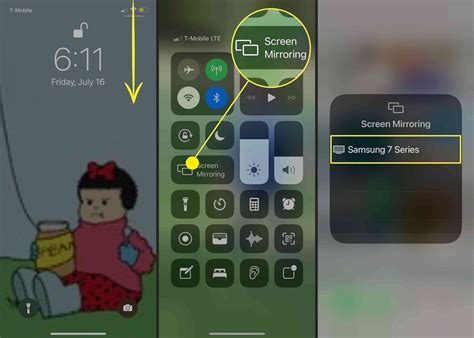
Настройка screen mirroring на iPhone очень проста и занимает всего несколько шагов:
- Убедитесь, что у вас установлена последняя версия операционной системы iOS на вашем iPhone.
- Удостоверьтесь, что ваш iPhone и устройство, на которое вы хотите отобразить экран, находятся в одной Wi-Fi сети.
- На вашем iPhone откройте "Настройки" и нажмите на раздел "Безопасность" или "Экран и яркость", в зависимости от версии iOS.
- Выберите пункт "Screen Mirroring" или "Зеркалирование экрана".
- На открывшейся странице выберите устройство, на которое вы хотите отобразить экран iPhone.
- Если на выбранном устройстве включен режим принятия подключения, экран вашего iPhone будет отображаться на выбранном устройстве.
- Чтобы остановить зеркалирование экрана, просто закройте страницу "Screen Mirroring" на вашем iPhone.
Теперь вы можете настроить screen mirroring на iPhone и легко отобразить экран своего устройства на других устройствах.








